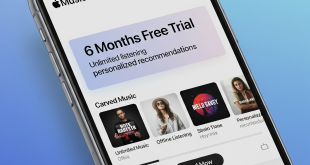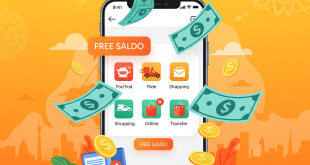Seperti model iPhone terbaru lainnya, iPhone 14 tidak memiliki tombol Home fisik, yang berarti menutup aplikasi di atasnya berfungsi sedikit berbeda dari iPhone lama. Dengan tombol beranda, pengguna cukup menekan untuk kembali ke layar beranda, sementara mengklik dua kali menampilkan layar multitasking, di mana pengguna dapat menutup paksa aplikasi. Namun, ini tidak lagi memungkinkan pada iPhone yang lebih baru. Namun, menutup aplikasi cukup mudah di iPhone 14, bahkan banyak pengguna yang berpendapat bahwa prosesnya sebenarnya jauh lebih mudah daripada metode lama.
Jajaran iPhone 14 diluncurkan awal tahun ini, dengan sejumlah peningkatan pada seri iPhone 13, meskipun sebagian besar fitur baru dan ledakan desain dicadangkan untuk model Pro dan Pro Max. Salah satu fitur menonjol dari kedua model “Pro” adalah guntingan berbentuk butiran yang disebut Pulau Dinamis yang telah menjadi bahan pembicaraan utama bagi penggemar Apple di mana pun. Kedua model kelas atas ini juga mendapatkan perangkat keras yang lebih baru, termasuk prosesor yang lebih cepat dan sensor gambar yang lebih baik, menjadikannya peningkatan yang menarik dibandingkan iPhone lama.
Di keempat perangkat iPhone 14, pengguna dapat menggunakan navigasi gerakan untuk kembali ke layar beranda dari aplikasi apa pun. Fitur yang sama juga digunakan untuk mengakses Pengalih Aplikasi, di mana pengguna dapat menutup aplikasi apa pun yang berjalan di latar belakang. Untuk keluar dari aplikasi dan kembali ke layar Utama, gesek ke atas dari tepi bawah perangkat. Melakukannya akan menutup aplikasi dari latar depan dan mengembalikan pengguna ke layar beranda, memungkinkan mereka untuk menggunakan aplikasi lain.
Tutup aplikasi apa pun dengan mudah di iPhone 14
Metode di atas memungkinkan pengguna untuk kembali ke layar beranda dari aplikasi apa pun, tetapi aplikasi “tertutup” dapat terus berjalan di latar belakang kecuali jika ditutup secara manual. Untuk menutup paksa aplikasi semacam itu, geser ke atas dari bagian bawah layar mana pun dan jeda di tengah gerakan gesek. Ini akan memunculkan Pengalih Aplikasi, yang akan menampilkan pratinjau dari semua aplikasi yang terbuka di perangkat. Di layar Pengalih Aplikasi, gesek ke kiri atau ke kanan untuk membuka aplikasi yang perlu Anda tutup dan gesek ke atas pada pratinjau aplikasi tersebut. Ini akan menutup aplikasi secara permanen dan menghapusnya dari memori. Perhatikan bahwa Apple mengatakan “Anda hanya boleh menutup aplikasi jika tidak responsif”, yang berarti umumnya tidak perlu menutup aplikasi secara manual di iPhone. Pengguna mungkin juga ingin menutup aplikasi yang terbuka jika mereka merasa iPhone mereka lambat. Melakukannya akan meningkatkan memori yang tersedia dan mempercepat iPhone Anda.
Sementara itu, metode di atas berfungsi dengan baik untuk satu atau dua aplikasi, tetapi mengulangi proses untuk beberapa aplikasi bisa membosankan. Ini karena iPhone tidak menawarkan tombol Hapus Semua di layar Pengalih Aplikasi tidak seperti perangkat Android, yang berarti tidak ada cara untuk menghapus semua aplikasi yang terbuka sekaligus. Namun, pengguna dapat menutup beberapa aplikasi sekaligus di iPhone dengan menggunakan beberapa jari untuk menggesek beberapa pratinjau aplikasi sekaligus. Dua atau tiga jari berfungsi lebih baik saat mencoba menutup dua atau tiga aplikasi bersamaan, tetapi masih kurang intuitif daripada menekan satu tombol untuk menghapus semua aplikasi yang terbuka sekaligus. Metode di atas berfungsi pada iPhone X dan versi lebih baru, termasuk semua model iPhone 14.
 Berita Utama Berita dan Informasi Selalu ada Yang Terbaru
Berita Utama Berita dan Informasi Selalu ada Yang Terbaru